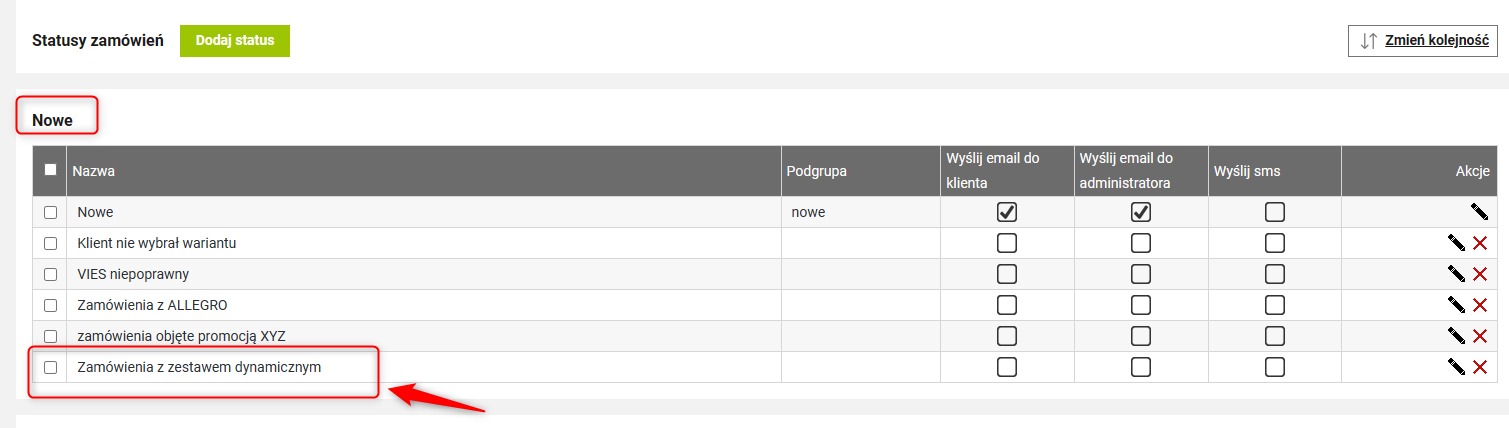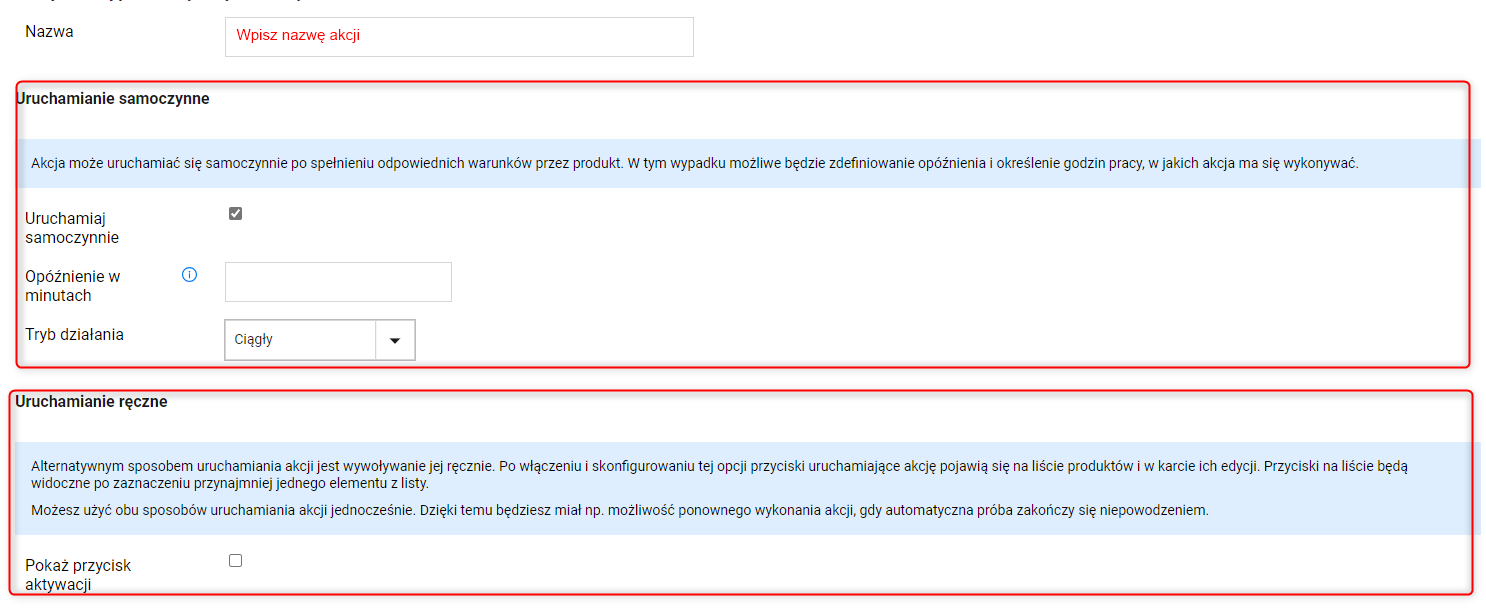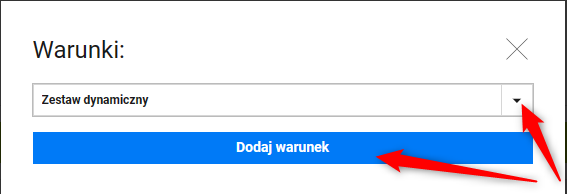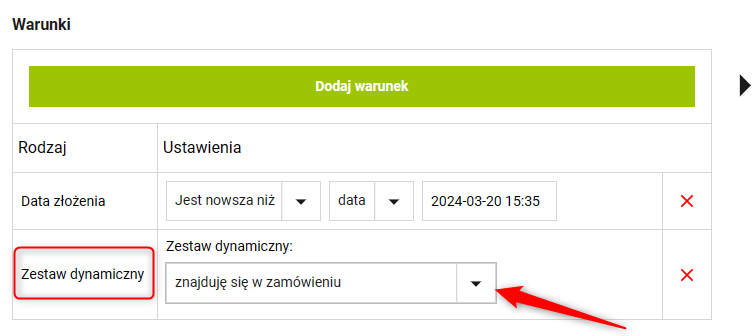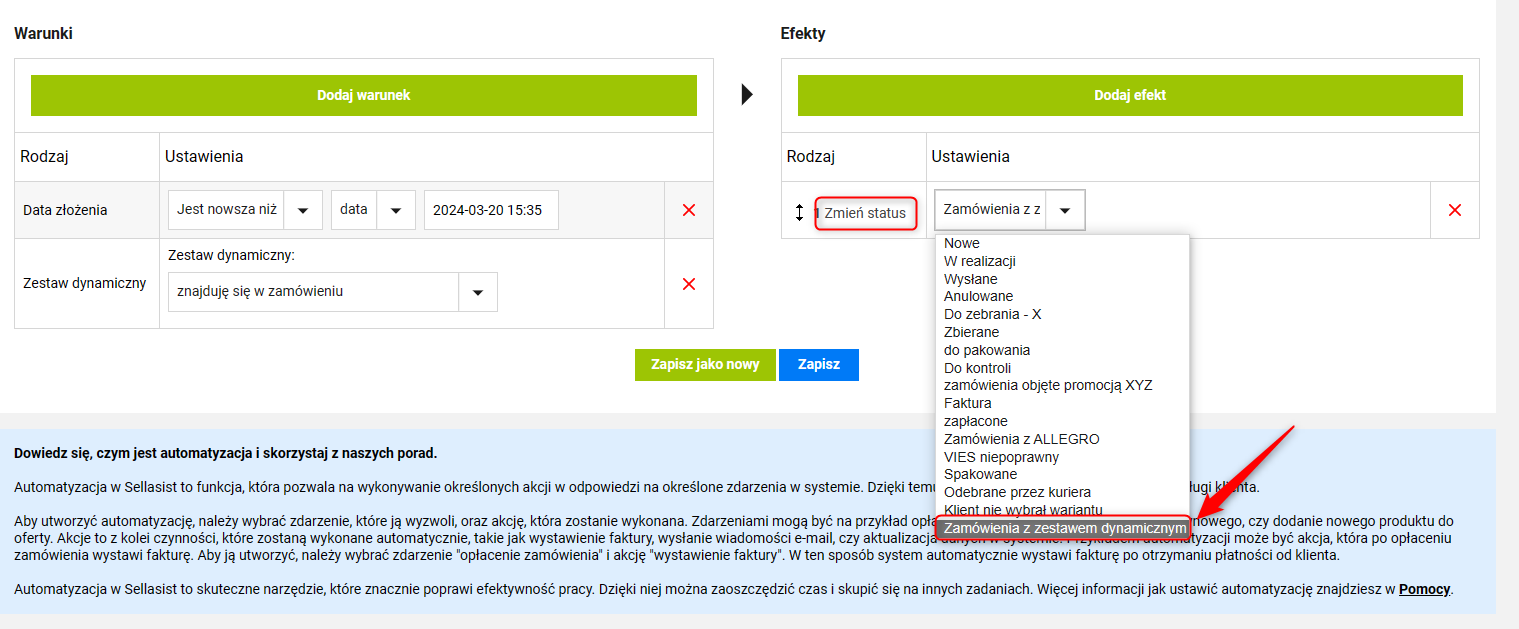Jeżeli klient złoży zamówienie, składające się z zestawu dynamicznego możesz ustawić tak warunki, aby zostały one przypisane do np. odpowiedniego statusu zamówienia np. status "Zamówienie zawiera zestaw dynamiczny", dla takiego statusu utworzysz następnie w prosty sposób Powiadomienie "Wybierz wariant" zawierające link do strony z wyborem odpowiedniego produktu.
Jak skonfigurować warunek Zestaw dynamiczny w akcjach automatycznych dla zamówień?
1. W pierwszej kolejności warto utworzyć nowy status zamówienia o nazwie np. "Zamówienia z zestawem dynamicznym". Pozwoli Ci to w prosty sposób wyfiltrować zamówienia, które zawierają zestaw dynamiczny i będziesz mógł łatwiej monitorować i zarządzać takimi zamówieniami.
2. Przejdź do Administracja ⇨ Statusy zamówień i dla grupy Nowe utwórz status zamówienia np. "Zamówienia z zestawem dynamicznym".
3. Następnie stwórz akcję automatyczną, która będzie segregować nowe zamówienia i wyłapywać zamówienia, które zawierają Zestawy dynamiczne.
4. W zakładce Administracja ⇨ Automatyzacja i przejdź do sekcji Akcje dla zamówień.
5. Na górze strony znajdziesz karty: Dziennik zdarzeń, Akcje dla asortymentu, Akcje dla zamówień.
W Dzienniku zdarzeń znajdziesz wszystkie wykonane akcje.
Możesz tu przeglądać raporty z ostatniego miesiąca i ręcznie uruchamiać akcje.
Przejdź do sekcji Akcje dla zamówień i kliknij Dodaj akcję automatyczną.
6. Uzupełnij nazwę akcji
Uwaga!
Jeżeli chcesz dodać nową akcję w Sellasist możesz wybrać między automatycznym uruchamianiem akcji po spełnieniu określonych warunków lub ręcznym aktywowaniem ich za pomocą przycisków (więcej o przyciskach: TUTAJ).
Możesz również użyć obu sposobów uruchamiania akcji jednocześnie. Dzięki temu będziesz miał np. możliwość ponownego wykonania akcji, gdy automatyczna próba zakończy się niepowodzeniem.
Dla uruchamiania samoczynnego:
7. Ustaw opóźnienie jej wykonania w minutach.
Opóźnienie określa czas, przez jaki wszystkie warunki muszą być spełnione, by akcja została wykonana. Dzięki temu można, np. sprawić, by produkty z zerowym stanem magazynowym zostały wyłączone dopiero wtedy, gdy ten stan utrzymuje się przez 5 dni. Jeżeli użyjesz opóźnienia nie może być ono niższe niż 5 minut.
Ustaw tryb działania akcji.
Masz do wyboru: tryb ciągły lub wybrane dni i godziny.
Wybrane dni i godziny: w tym trybie akcje będą wykonywane tylko w wybranych dniach i godzinach. Zdarzenia, które miałyby się wykonać poza nimi będą wstrzymywane i realizowane dopiero w wybranym czasie. Jeśli nie podasz godzin działania, akcja będzie mogła być wykonywana całą dobę.
Dzięki odpowiedniej konfiguracji możesz sprawić, by np. zamówienia trafiały do realizacji tylko w godzinach pracy Twojego magazynu.

8. Kliknij Dodaj warunek. Wybierz z listy Zestaw dynamiczny i kliknij Dodaj warunek.
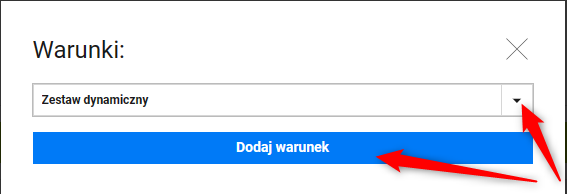
9. Uzupełnij kryteria warunku:
Data złożenia - Możesz wybrać datę złożenia zamówienia, aby zastosować warunek do zamówień złożonych w określonym okresie.
Pamiętaj! Data jest ustawiana na czas tworzenia danej nowej akcji, tak aby nowa akcja była skierowana dla nowo wpływających zamówień. Jeżeli ustawisz datę wstecz, system sprawdzi wszystkie zamówienia z tego okresu i zastosuje do nich wybrany efekt akcji, co może być problematyczne dla zamówień już zrealizowanych.
Zestaw dynamiczny: wybierz znajduje się w warunku
*Możesz tu również dodać jeszcze jeden warunek "Źródło zamówienia". Dzięki temu możesz wyfiltrować sobie poszczególne zamówienia zawierające zestaw dynamiczny według preferowanych źródeł, z którego pochodzą Twoje zamówienia.
10. Następnie kliknij Dodaj efekt "Zmień status" i wybierz nowo utworzony status "Zamówienia z zestawem dynamicznym"
11. Kliknij Zapisz.
Dodatkowo, dla twojej wygody oraz oszczędności Twojego czasu masz możliwość tworzenia kopii utworzonych już wcześniej akcji.
Aby utworzyć kopię danej akcji przejdź do Administracja ⇨ Automatyzacja ⇨ edycja wybranej akcji automatycznej, którą chcesz skopiować. Klikając Zapisz jako nowy - utworzysz jej kopię.